2.4 Utilisation des panneaux pour organiser votre dossier Accueil
L'intérêt des panneaux réside dans la possibilité d'en afficher plusieurs dans une vue unique personnalisée. Vous pouvez y afficher n'importe quel dossier. Vous pouvez également y afficher un carnet d'adresses ou une page Web.
Vous utiliserez probablement les panneaux pour personnaliser votre dossier Accueil mais ils vous permettront de mettre en forme n'importe quel dossier.
2.4.1 Présentation des panneaux
Un panneau est une vue d'informations personnalisée dans GroupWise. Le dossier Accueil par défaut, par exemple, comporte le panneau Messages non lus, lequel affiche la liste des éléments que vous n'avez pas encore lus. Le panneau Liste des tâches constitue un autre panneau par défaut du dossier Page d'accueil. Ce panneau affiche les éléments qui se trouvent dans votre liste des tâches.
Vous pouvez créer un panneau pour afficher plusieurs informations, comme des éléments non lus ou un calendrier récapitulatif. Une liste prédéfinie de panneaux a été créée, mais vous pouvez également créer des panneaux personnalisés.
Figure 2-6 Les panneaux de GroupWise
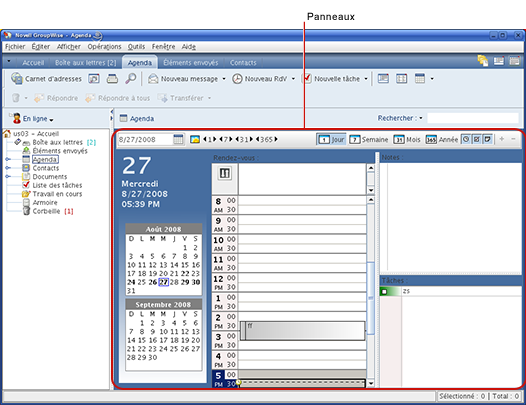
2.4.2 Redimensionnement d'un panneau
Vous pouvez souhaiter modifier la hauteur d'un panneau pour afficher plus ou moins d'informations. Pour modifier la hauteur d'un panneau, placez le pointeur de la souris sur la ligne supérieure jusqu'à ce que le symbole ![]() apparaisse, puis faites glisser le bord vers le haut ou vers le bas pour redimensionner le panneau.
apparaisse, puis faites glisser le bord vers le haut ou vers le bas pour redimensionner le panneau.
2.4.3 Déplacement d'un panneau
-
Placez le curseur dans la barre de titre du panneau puis faites-le glisser vers son nouvel emplacement.
-
Redimensionnez les panneaux qui l'encadrent pour adapter le panneau à son nouvel emplacement.
Voir également Personnalisation des panneaux.
2.4.4 Création d'un panneau
-
Cliquez sur la flèche de la liste déroulante Panneau, puis cliquez sur .
-
Cliquez sur .
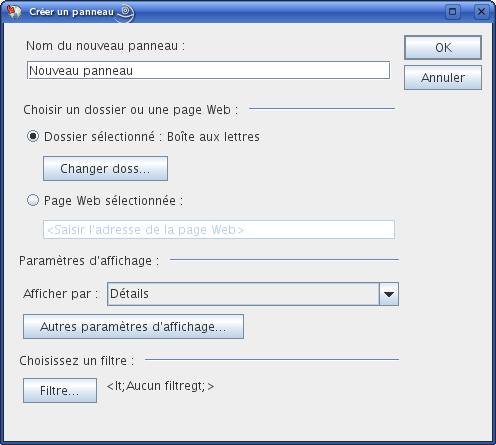
-
Saisissez le nom du panneau dans le champ .
-
Indiquez s'il doit afficher un dossier ou une page Web.
S'il doit afficher un dossier, cliquez sur pour sélectionner le dossier dont le contenu sera affiché.
ou
S'il doit afficher une page Web, saisissez-en l'URL dans le champ
-
Sélectionnez un paramètre d'affichage dans la liste déroulante .
Agenda : affiche le panneau sous forme d'agenda graphique.
Détails : affiche les détails des éléments du panneau.
Suivi de discussion : regroupe les éléments du panneau en fonction de leur suivi.
Liste des tâches : affiche le panneau sous forme de liste des tâches.
ou
Cliquez sur pour afficher des options d'affichage supplémentaires.
-
(Facultatif) Cliquez sur pour ajouter un filtre au panneau.
-
Cliquez sur , puis sur pour afficher le panneau.
2.4.5 Personnalisation des panneaux
-
Linux : cliquez avec le bouton droit sur le dossier dont vous souhaitez modifier les panneaux.
Mac : Ctrl + clic sur le dossier dont vous souhaitez modifier les panneaux.
-
Cliquez sur .
-
Cliquez sur l'onglet .
-
Sélectionnez dans la liste déroulante .
-
Cliquez sur .
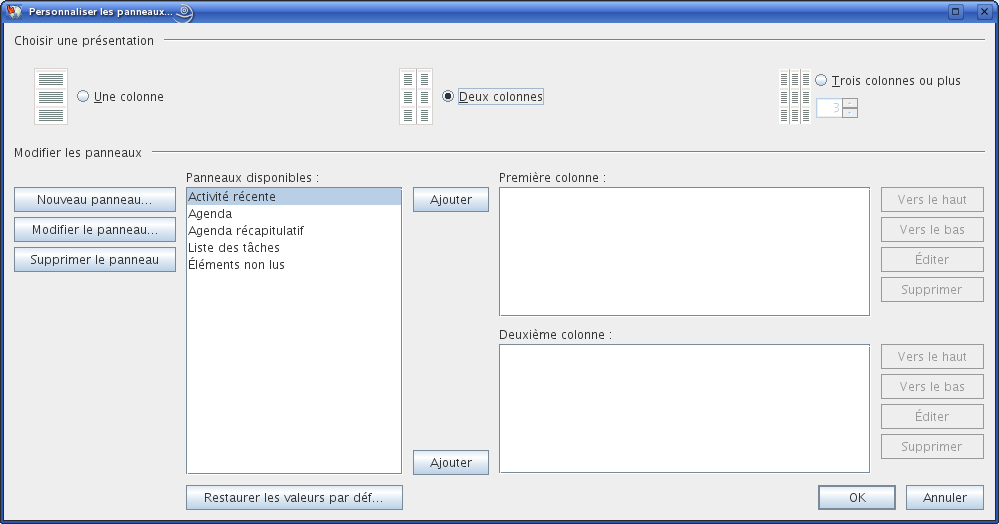
-
Indiquez si vous souhaitez afficher les panneaux sur une, deux ou trois colonnes ou plus.
Si vous choisissez , sélectionnez le nombre de colonnes dans le champ .
-
Pour choisir des panneaux dans la liste des panneaux disponibles ou créer des panneaux personnalisés, cliquez sur .
-
Cliquez sur en regard de la colonne à laquelle vous souhaitez ajouter le panneau.
-
(Facultatif) Cliquez sur ou sur pour placer le panneau à l'endroit où vous souhaitez qu'il apparaisse.
-
Cliquez sur .
-
Cliquez sur .
2.4.6 Suppression d'un panneau
-
Cliquez sur la flèche de la liste déroulante du panneau puis sur .